|
MANUALS > Inventory > Inventory Module > Inventory, Update Menu > Inventory Transaction > Inventory Transaction Buttons > Return From Customer Button, via Inventory Transaction
Return From Customer Button, via Inventory Transaction
The Return from Customer  button is used to return a part into the system that was previously sold via a Customer Order and is being returned from the customer. The button is used in the Sales Order Return Process. button is used to return a part into the system that was previously sold via a Customer Order and is being returned from the customer. The button is used in the Sales Order Return Process.
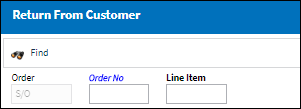
Enter the Order Number and Line Item and select the Find  button to locate the Sales Order. button to locate the Sales Order.
The system displays the following window with the specified Order:
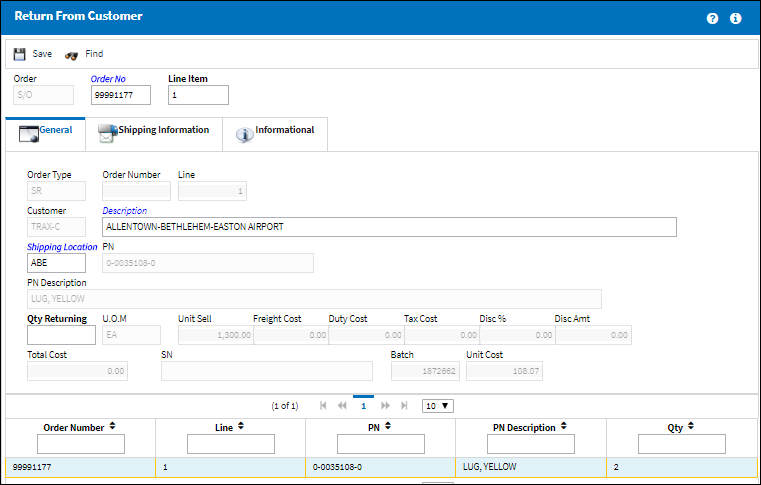
The system displays all information related to the Sales Order that will return from the customer.
Note: The only fields that can be modified in this information are the Shipping Location and Quantity (Qty) Returning fields. After updating these fields click on the Save  button to save all information. button to save all information.
In the Sales Order Return process, the system automatically creates a Sales Order Return record. The Sales Order Return record can be viewed/edited via the Sales Order Return option (Customer Orders/Update/Sales Order Return). The option allows you to view the list of the pending Sales Returns before the part has been received via the Receiving module. A sales return print can also be printed (or e-mailed) as needed.
Additional information can be entered, edited, or viewed through the Shipping Information and Informational tabs.
|
In This Section Return From Customer, Shipping Information Tab Return From Customer, Informational Tab |
See Also Inventory Transaction Buttons Bin Transfer Button, via Inventory Transaction Adjustment Button, via Inventory Transaction Scrap Button, via Inventory Transaction Manual Issue Button, via Inventory Transaction Picklist Issue Button, via Inventory Transaction Return To Stock Button, via Inventory Transaction Exchange Issue Button, via Inventory Transaction Rental Issue Button, via Inventory Transaction Lost Button, via Inventory Transaction P/N Missing Button, via Inventory Transaction Return To Vendor Button, via Inventory Transaction Return Of Loan, via Inventory Transaction Return To Owner, via Inventory Transaction Owner Change Button, via Inventory Transaction Company Change Button, via Inventory Transaction RTN From Quarantine Button, via Inventory Transaction Single Line Button, via Inventory Transaction Multi Line Button, via Inventory Transaction Break Out Complete Kit Button, via Inventory Transaction Break Out By P/N Button, via Inventory Transaction Re-Build Kit Button, via Inventory Transaction Build Multi Kit Button, via Inventory Transaction Box Button, via Inventory Transaction Requisition Button, via Inventory Transaction Custom Duty Change Button, via Inventory Transaction/History P/N Master QRY Button, via Inventory Transaction Interchangeable Button, via Inventory Transaction Effectivity Button, via Inventory Transaction Order QRY Button, via Inventory Transaction Bin Control Button, via Inventory Transaction P/N S/N Change Button, via Inventory Transaction Attachment Button, via Inventory Transaction Manual Button, via Inventory Transaction P/N-S/N Position Change Button, via Inventory Transaction Document Change Button, via Inventory Transaction P/N Detail Print Button, via Inventory Transaction P/N Initial Times Accrual Button, via Inventory Transaction Release From RO, via Inventory Transaction Import Software Button, via Inventory Transaction Bin Replace Import Button, via Inventory Transaction Notes Button, via Inventory Transaction eMRO Import P/N Birth Date button, via Inventory Transaction Update Reserved Quantity Button, via Inventory Transaction Update Hold Qty Button, via Inventory Transaction Cycle Count Button, via Inventory Transaction Tool Check-In Button, via Inventory Transaction (Tools Locator) Tool Check-Out Button, via Inventory Transaction (Tools Locator) Tools Picklist Button, via Inventory Transaction (Tools Locator) Tool Calibration Change Button, via Inventory Transaction (Tools Locator) Tool Build/Break Button, via Inventory Transaction (Tools Locator) Tools Concession Button, via Inventory Transaction (Tools Locator) eMRO Smart Query Button, via Inventory Transaction |
|

 Share
Share

 Print
Print
![]() button is used to return a part into the system that was previously sold via a Customer Order and is being returned from the customer. The button is used in the Sales Order Return Process.
button is used to return a part into the system that was previously sold via a Customer Order and is being returned from the customer. The button is used in the Sales Order Return Process.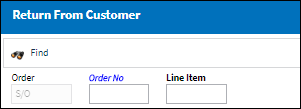
![]() button to locate the Sales Order.
button to locate the Sales Order.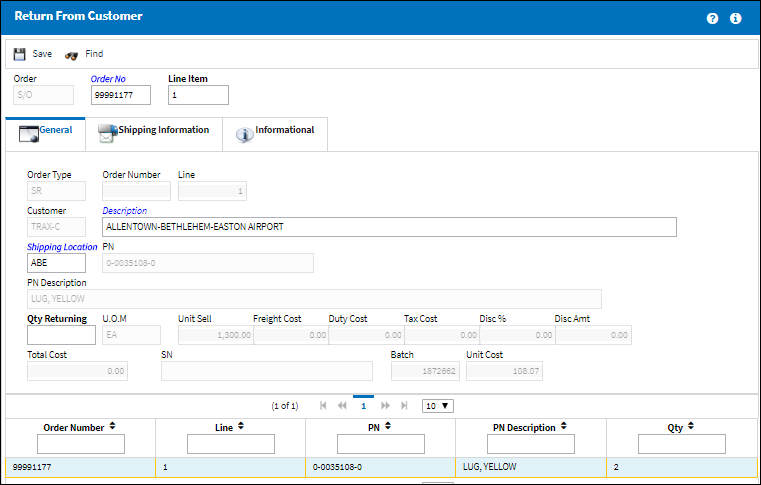
![]() button to save all information.
button to save all information.
 Share
Share

 Print
Print